JAVA开发学习-day21
JAVA开发学习-day21
1. 删除表单数据
根据ElementUI的官方组件指南,为表单每列的数据添加删除按钮
<el-table :data="tableData" style="width: 100%"><el-table-column prop="id" label="ID" width="180" /><el-table-column prop="code" label="编号" width="180" /><el-table-column prop="name" label="姓名" /><el-table-column prop="salary" label="薪资" /><el-table-column label="操作"><template #default="scope">
<el-button type="danger" @click="del(scope.$index, scope.row)">删除</el-button></template></el-table-column>
</el-table>
在script中编写del方法,使用户点击按钮时向后端发送delete请求,从而删除该行数据,删除后再刷新表单数据,完成删除操作
<script setup>
const del = function (index, row) {ElMessageBox.confirm('确认删除该行数据吗?','警告',{confirmButtonText: '确认',cancelButtonText: '取消',type: 'warning',}).then(() => {//提交数据easyapi.del('/api/staff', row.id)//刷新表单数据tableData.value.splice(index, 1)//提示删除成功ElMessage({type: 'success',message: '删除成功',})}).catch(() => {ElMessage({type: 'info',message: '取消删除',})})
}
</script>
api/index.js
import http from '../util/http.js';const API={get:(url)=>{return http({url:url,method:'get'})},del:(url,id)=>{//url /api/staff//id 12//url = /api/staff/12//url = http://localhost:8080/staff/12url = url + '/' + id;return http({url:url,method:'delete'})}
};export default API;
此时点击删除即可实现删除数据
2. 编辑数据
为每行数据添加编辑按钮,我们想要点击编辑时弹出一个编辑信息的弹出框,ElementUI中寻找合适的组件,并实现点击编辑按钮使弹出框可视,且行原有的数据已经被加载至输入框中。
添加新增按钮和编辑弹出框
<el-table :data="tableData" style="width: 100%"><el-table-column prop="id" label="ID" width="180" /><el-table-column prop="code" label="编号" width="180" /><el-table-column prop="name" label="姓名" /><el-table-column prop="salary" label="薪资" /><el-table-column label="操作"><template #default="scope">
<el-button type="danger" @click="del(scope.$index, scope.row)">删除</el-button>
<el-button type="success" @click="edit(scope.$index, scope.row)">编辑</el-button></template></el-table-column>
</el-table><!--start 新增信息的弹出框 -->
<el-dialog v-model="addWinVisible" title="新增员工数据" width="500"><el-form :model="addObject"><el-form-item label="编号" :label-width="80"><el-input v-model="addObject.code" autocomplete="off" /></el-form-item><el-form-item label="姓名" :label-width="80"><el-input v-model="addObject.name" autocomplete="off" /></el-form-item><el-form-item label="薪资" :label-width="80"><el-input v-model="addObject.salary" autocomplete="off" /></el-form-item><el-form-item label="用户名" :label-width="80"><el-input v-model="addObject.username" autocomplete="off" /></el-form-item></el-form><template #footer><div class="dialog-footer"><el-button @click="closeAddWin">取消</el-button><el-button type="primary" @click="addSave">确认</el-button></div></template>
</el-dialog>
<!--end 新增信息的弹出框 -->
在script中实现edit方法,使得点击编辑按钮弹出框可以出现
<script setup>
import { ref, onMounted } from 'vue'
import easyapi from '../api'
import { ElMessage, ElMessageBox } from 'element-plus'
import { checkNode } from 'element-plus/es/components/cascader-panel/src/utils.mjs';
//定义绑定的数据
const tableData = ref([]);
//控制新增信息窗口是否显示
const editWinVisible = ref(false);
//编辑数据绑定对象
const editObject = ref({});//显示编辑窗口
const openEditWin = function () {editWinVisible.value = true;
}
const closeEditWin = function () {editWinVisible.value = false;
}//点击编辑按钮,执行的方法
const edit = function (index, row) {//绑定要修改的数据editObject.value = row;editObject.value.id = row.id;editObject.value.code = row.code;editObject.value.name = row.name;editObject.value.salary = row.salary;editObject.value.username = row.username;editIndex = index;console.log(editObject.value)//打开对话框openEditWin();
}</script>
此时点击编辑按钮,可以看到弹出框弹出和输入框中的数据

编辑点击弹出框中的取消和确认按钮所触发的方法,使点击取消按钮时,隐藏弹出框;点击确认按钮时,向后端发送put请求来修改数据,并刷新表单,给出成功提示,并隐藏弹出框
<script setup>
import { ref, onMounted } from 'vue'
import easyapi from '../api'
import { ElMessage, ElMessageBox } from 'element-plus'
import { checkNode } from 'element-plus/es/components/cascader-panel/src/utils.mjs';
//定义绑定的数据
const tableData = ref([]);
//控制新增信息窗口是否显示
const editWinVisible = ref(false);
//编辑数据绑定对象
const editObject = ref({});
//记录编辑数据的下标
var editIndex = -1;//显示编辑窗口
const openEditWin = function () {editWinVisible.value = true;
}
const closeEditWin = function () {editWinVisible.value = false;
}//点击编辑按钮,执行的方法
const edit = function (index, row) {//绑定要修改的数据editObject.value = row;editObject.value.id = row.id;editObject.value.code = row.code;editObject.value.name = row.name;editObject.value.salary = row.salary;editObject.value.username = row.username;editIndex = index;console.log(editObject.value)//打开对话框openEditWin();
}
//保存修改编辑数据
const editSave = async () => {//发送请求let result = await easyapi.putJson('/api/staff', editObject.value)//刷新表单tableData.value[editIndex] = result.data;//提示ElMessage({type: 'success',message: '编辑数据成功',})//关闭窗口closeEditWin()
}</script>
api/index.js
import http from '../util/http.js';const API={get:(url)=>{return http({url:url,method:'get'})},del:(url,id)=>{//url /api/staff//id 12//url = /api/staff/12//url = http://localhost:8080/staff/12url = url + '/' + id;return http({url:url,method:'delete'})},putForm:function(url,params){return http({url:url,method:'put', params: params})},putJson:function(url,data){return http({url:url,method:'put',data:data})}
};export default API;
完成后,即可成功修改数据
3. 新增数据
在表单上方添加新增按钮,与编辑类似,点击新增按钮时会弹出一个新增的弹出框
<el-button type="primary" @click="openAddWin">新增</el-button>
<el-table :data="tableData" style="width: 100%"><el-table-column prop="id" label="ID" width="180" /><el-table-column prop="code" label="编号" width="180" /><el-table-column prop="name" label="姓名" /><el-table-column prop="salary" label="薪资" /><el-table-column label="操作"><template #default="scope">
<el-button type="danger" @click="del(scope.$index, scope.row)">删除</el-button>
<el-button type="success" @click="edit(scope.$index, scope.row)">编辑</el-button></template></el-table-column>
</el-table><!--start 新增信息的弹出框 -->
<el-dialog v-model="addWinVisible" title="新增员工数据" width="500"><el-form :model="addObject"><el-form-item label="编号" :label-width="80"><el-input v-model="addObject.code" autocomplete="off" /></el-form-item><el-form-item label="姓名" :label-width="80"><el-input v-model="addObject.name" autocomplete="off" /></el-form-item><el-form-item label="薪资" :label-width="80"><el-input v-model="addObject.salary" autocomplete="off" /></el-form-item><el-form-item label="用户名" :label-width="80"><el-input v-model="addObject.username" autocomplete="off" /></el-form-item></el-form><template #footer>
<div class="dialog-footer"><el-button @click="closeAddWin">取消</el-button><el-button type="primary" @click="addSave">确认</el-button></div></template>
</el-dialog>
<!--end 新增信息的弹出框 -->
当点击弹出框的确认按钮时便将绑定对象的数据通过post的方式发送到后端,并将返回的数据通过push方法插入到表单尾部中
<script setup>
import { ref, onMounted } from 'vue'
import easyapi from '../api'
import { ElMessage, ElMessageBox } from 'element-plus'
import { checkNode } from 'element-plus/es/components/cascader-panel/src/utils.mjs';
//定义绑定的数据
const tableData = ref([]);
//控制新增信息窗口是否显示
const addWinVisible = ref(false);
//新增数据绑定对象
const addObject = ref({});//显示新增窗口
const openAddWin = function () {//新增数据输入框中不需要初始数据addObject.value = {}addWinVisible.value = true;
}
const closeAddWin = function () {addWinVisible.value = false;
}const addSave = async function () {//保存新增的数据 addObject//发送请求let result = await easyapi.postJson('/api/staff', addObject.value);tableData.value.push(result.data);//刷新表单//提示新增成功ElMessage({type: 'success',message: '新增数据成功',})//关闭窗口closeAddWin()}
</script>
/api/index.js
import http from '../util/http.js';const API={get:(url)=>{return http({url:url,method:'get'})},del:(url,id)=>{url = url + '/' + id;return http({url:url,method:'delete'})},postForm:function(url,params){return http({url:url,method:'post', params: params})},postJson:function(url,data){return http({url:url,method:'post',data:data})},putForm:function(url,params){return http({url:url,method:'put', params: params})},putJson:function(url,data){return http({url:url,method:'put',data:data})}
};export default API;
完成后,就可以新增数据了
4. 查询数据
在表单的上面添加输入框和查询按钮,一个输入框输入员工编号,一个输入框输入姓名,当点击查询时通过这两项对数据进行模糊查询,将返回的值赋予表单,就实现了查询
添加按钮和输入框
<el-input v-model="checkObj.code" style="width: 150px" placeholder="请输入查询的编号" />
<el-input v-model="checkObj.name" style="width: 150px" placeholder="请输入查询的姓名" />
<el-button type="primary" @click="checkData">查询</el-button>
<el-button type="primary" @click="openAddWin">新增</el-button>
<el-table :data="tableData" style="width: 100%"><el-table-column prop="id" label="ID" width="180" /><el-table-column prop="code" label="编号" width="180" /><el-table-column prop="name" label="姓名" /><el-table-column prop="salary" label="薪资" /><el-table-column label="操作"><template #default="scope">
<el-button type="danger" @click="del(scope.$index, scope.row)">删除</el-button>
<el-button type="success" @click="edit(scope.$index, scope.row)">编辑</el-button></template></el-table-column>
</el-table>
编写后端模糊查询实现





实现前端方法和api


5. JSON Form-data
5.1 JSON
- 定义:
JSON (JavaScript Object Notation)是一种轻量级的数据交换格式,其设计初衷是使之易于阅读和编写,并且便于机器解析和生成。 - 内容类型:使用 JSON 格式发送数据时,内容类型(Content-Type)应设定为
application/json。
5.2 Form-data
- 定义:
Form-data,或称表单数据,是一种编码方式,在 HTML 表单与服务器交互时常用,尤其兼容文件上传操作。 - 内容类型:发送 Form-data 格式时,内容类型应设定为
multipart/form-data。
5.3 数据交换的深层对比
虽然从宏观的角度看,JSON 和 Form-data 的主要区别在于内容类型和数据格式,但在实际的使用场景中,两者的差异会影响它们的适用性。
应用场景
JSON
- 复杂数据结构:JSON 非常适合传送具有复合结构的数据,例如列表或嵌套对象。
- API 交互:在构建 RESTful API 时,JSON 几乎成为了标准选择,原因在于它的可读性和结构化特征使得开发者更容易创建和维护 API。
Form-data
- 文件上传:Form-data 是处理文件上传的首选方法,尤其在 Web 表单中,需要同时提交文件和数据时,Form-data 展现出了其独特优势。
- 传统 Web 表单:许多基于 HTML 表单的传统 Web 应用倾向于使用 Form-data 方式提交数据,因为这种方式不需要额外的 JavaScript 代码即可直接与表单元素交互。
性能考量
在讨论 JSON 与 Form-data 之间的优劣时,性能因素经常被提及。一般来说,JSON 因为其纯文本特性,在处理简单数据结构时性能较好。
而 Form-data 由于需要处理复杂的编码和分隔,可能在发送大量小型数据时效率稍低,但这种差异在现代网络技术下通常是可以忽略的。
选择 JSON 还是 Form-data,很大程度上取决于你的具体需求:
- 如果你需要传送简单或结构化的数据给服务器,而不涉及文件上传,那么 JSON 可能是更优的选择。
- 如果你的场景中需要上传文件,尤其是在 Web 表单中,Form-data 则无疑更为合适。
- 对于需要同时处理文件和数据的情况,Form-data 提供了一套完善的解决方案。
,Form-data 展现出了其独特优势。
- 传统 Web 表单:许多基于 HTML 表单的传统 Web 应用倾向于使用 Form-data 方式提交数据,因为这种方式不需要额外的 JavaScript 代码即可直接与表单元素交互。
性能考量
在讨论 JSON 与 Form-data 之间的优劣时,性能因素经常被提及。一般来说,JSON 因为其纯文本特性,在处理简单数据结构时性能较好。
而 Form-data 由于需要处理复杂的编码和分隔,可能在发送大量小型数据时效率稍低,但这种差异在现代网络技术下通常是可以忽略的。
选择 JSON 还是 Form-data,很大程度上取决于你的具体需求:
- 如果你需要传送简单或结构化的数据给服务器,而不涉及文件上传,那么 JSON 可能是更优的选择。
- 如果你的场景中需要上传文件,尤其是在 Web 表单中,Form-data 则无疑更为合适。
- 对于需要同时处理文件和数据的情况,Form-data 提供了一套完善的解决方案。
相关文章:

JAVA开发学习-day21
JAVA开发学习-day21 1. 删除表单数据 根据ElementUI的官方组件指南,为表单每列的数据添加删除按钮 <el-table :data"tableData" style"width: 100%"><el-table-column prop"id" label"ID" width"180"…...

Python的安装环境以及应用
1.环境python2,Python 最新安装3.12可以使用源码安装 查看安装包 [rootpython001 ~]# yum list installed | grep epel 3[rootpython001 ~]# yum list installed | grep python [rootpython001 ~]# yum -y install python3 安装python3 查看版本 [root…...

TabLayout使用以及自定义tab标签
<?xml version"1.0" encoding"utf-8"?> <androidx.constraintlayout.widget.ConstraintLayout xmlns:android"http://schemas.android.com/apk/res/android"xmlns:app"http://schemas.android.com/apk/res-auto"xmlns:tool…...

第二十节、有限状态机和抽象类多态
一、抽象类 挂载到动画器上的就是继承抽象类代码 1、使用onenable周期函数启用 2、在每一个周期函数中对抽象类进行调用 3、隐藏公开的变量...

SQL注入实例(sqli-labs/less-23)
0、初始网页 1、闭合方式判断 闭合符号为单引号,通过测试发现过滤了注释,所以直接闭合 2、确定查询表的列数 确定查询表的列数为3列 ?id1 order by 3 3、确定回显位置 回显位置为第二列和第三列 ?id-1 union select 1,2,3 4、查看当前登录和数据…...

3.Redis数据类型(二)
LIST List 是一个简单的双向链表,支持从两端进行插入和删除操作。 常用命令: lpush/rpush/lrange lpush 插入一个或多个元素到列表的左端。 rpush 插入一个或多个元素到列表的右端。 lrange key start stop 获取元素(前闭后闭࿰…...

JavaWeb系列十一: Web 开发会话技术Session
Web 开发会话技术Session Session有什么用session基本原理session原理示意图session可以做什么如何理解Session Session常用方法Session底层实现机制原理分析图应用实例session实现原理动画 Session生命周期Session生命周期说明Session生命周期实例 作业布置 Session有什么用 …...

k8s中yaml文件的编写
目录 1.编写pod.yaml 2.编写deploment.yaml 3.编写service.yaml关联创建的pod 4.总结获取K8S资源配置清单文件模板方法 5.补充 1.编写pod.yaml vim demo1-pod.yaml apiVersion: v1 kind: Pod metadata:name: scj-podnamespace: xy101labels:app: nginxmylove: tangjunmyc…...

打卡第37天------动态规划
加油!不要放弃,那些冲进清北复交的高材生的水平真不是盖的,名不虚传,有实力的全能选手。我在刷题的过程中不得不表达一下对他们的钦佩。 这里在遍历顺序上可就有说法了。 如果求组合数就是外层for循环遍历物品,内层for遍历背包。如果求排列数就是外层for遍历背包,内层for…...

openfeign本地试用
目的:在本地搭建一个简单的openfeign使用场景,测试查询、新增等功能 平台:win10 技术栈:Springboot, SpringCloud, Nacos, Mybatis, MySql, Logback 框架作用说明: Nacos用于服务注册,将provider应用注…...

数据库|SQLServer数据库:查询函数(SUM、COUNT、MAX、MIN、AVG)的使用
哈喽,你好啊,我是雷工! 日拱一卒,进一寸有进一寸的欢喜,本节学习数据库查询函数的使用。 以下为学习笔记。 01 求和 SUM:对某一字段列进行求和运算; 示例: 对账号表Account的文章…...

简单Qt贪吃蛇项目
目录 先看效果 项目介绍 界面一:游戏大厅界面 界面二:关卡选择界面编辑 界面三:游戏界面 游戏大厅页面 游戏关卡选择页面 游戏房间页面 封装贪吃蛇数据结构 初始化游戏房间界面 设置窗口大小、标题、图标等 蛇的移动 初始化贪…...
)
画菱形(曼哈顿距离)
输入一个奇数 nn,输出一个由 * 构成的 nn 阶实心菱形。 输入格式 一个奇数 nn。 输出格式 输出一个由 * 构成的 nn 阶实心菱形。 具体格式参照输出样例。 数据范围 1≤n≤991≤n≤99 输入样例: 5输出样例: * *** ******** * #i…...
)
CSP初赛知识点讲解(六)
CSP初赛知识点讲解(六) 运算表达式中缀变后缀表达式求值前缀表达式 例题训练(八) 运算表达式 运算表达式有三种,前缀表达式,中缀表达式,后缀表达式,我们常用的是中缀表达式…...

linux rocky 9.2系统安装mysql-wsrep-8.4.2-26.20-linux-x86_64.tar.gz二进制包
1.环境准备, ①装好Rocky linux9.2系统,设置好IP nmcli con mod ens160 ipv4.addresses 192.168.0.106/24 nmcli con mod ens160 ipv4.gateway 192.168.0.2 nmcli con mod ens160 ipv4.dns 114.114.114.114 nmcli con up ens160 nmcli con mod ens…...

QT实现上传服务器功能
代码如下所示: void UploadZipFileToServer(const QString& strPath) {m_pFile new QFile(strPath);// 创建HTTP多部份请求QHttpMultiPart *multiPart new QHttpMultiPart(QHttpMultiPart::FormDataType);QHttpPart keyPart;keyPart.setHeader(QNetworkReques…...

元岳食堂采购供应链系统-智慧食堂数据化解决方案
随着社会的发展和科技的进步,在数字化浪潮的推动下,智慧食堂供应链系统逐渐成为食堂管理的重要工具。在此背景下,元岳食堂采购供应链系统应运而生,该系统通过其独特的数字化和自动化功能,能够对食堂的采购、储存、配送…...
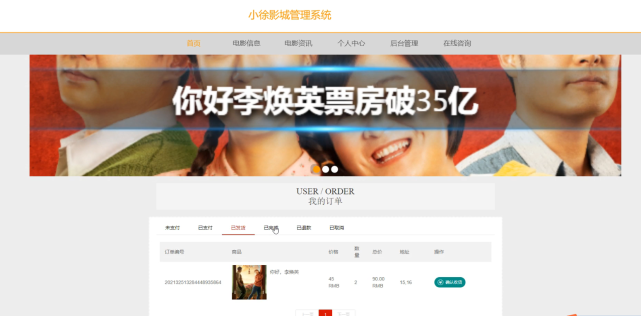
基于Java+SpringBoot+Vue的影城管理系统
基于JavaSpringBootVue的影城管理系统 前言 ✌全网粉丝20W,csdn特邀作者、博客专家、CSDN[新星计划]导师、java领域优质创作者,博客之星、掘金/华为云/阿里云/InfoQ等平台优质作者、专注于Java技术领域和毕业项目实战✌ 🍅文末获取项目下载方式🍅 哈喽…...

自定义starter
依赖 <?xml version"1.0" encoding"UTF-8"?> <project xmlns"http://maven.apache.org/POM/4.0.0" xmlns:xsi"http://www.w3.org/2001/XMLSchema-instance"xsi:schemaLocation"http://maven.apache.org/POM/4.0.0 ht…...
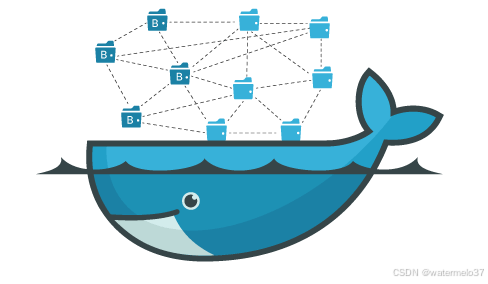
Docker 入门全攻略:安装、操作与常用命令指南
目录 Docker 入门全攻略:安装、操作与常用命令指南 一、引言 二、Docker 下载与安装 2.1 Docker 的系统要求 2.2 安装步骤 ①对于 Windows 的安装指南 ②对于 macOS 的安装指南 ③对于 Linux 的安装指南 三、Docker 的基本概念 3.1 镜像(Image…...

零门槛NAS搭建:WinNAS如何让普通电脑秒变私有云?
一、核心优势:专为Windows用户设计的极简NAS WinNAS由深圳耘想存储科技开发,是一款收费低廉但功能全面的Windows NAS工具,主打“无学习成本部署” 。与其他NAS软件相比,其优势在于: 无需硬件改造:将任意W…...
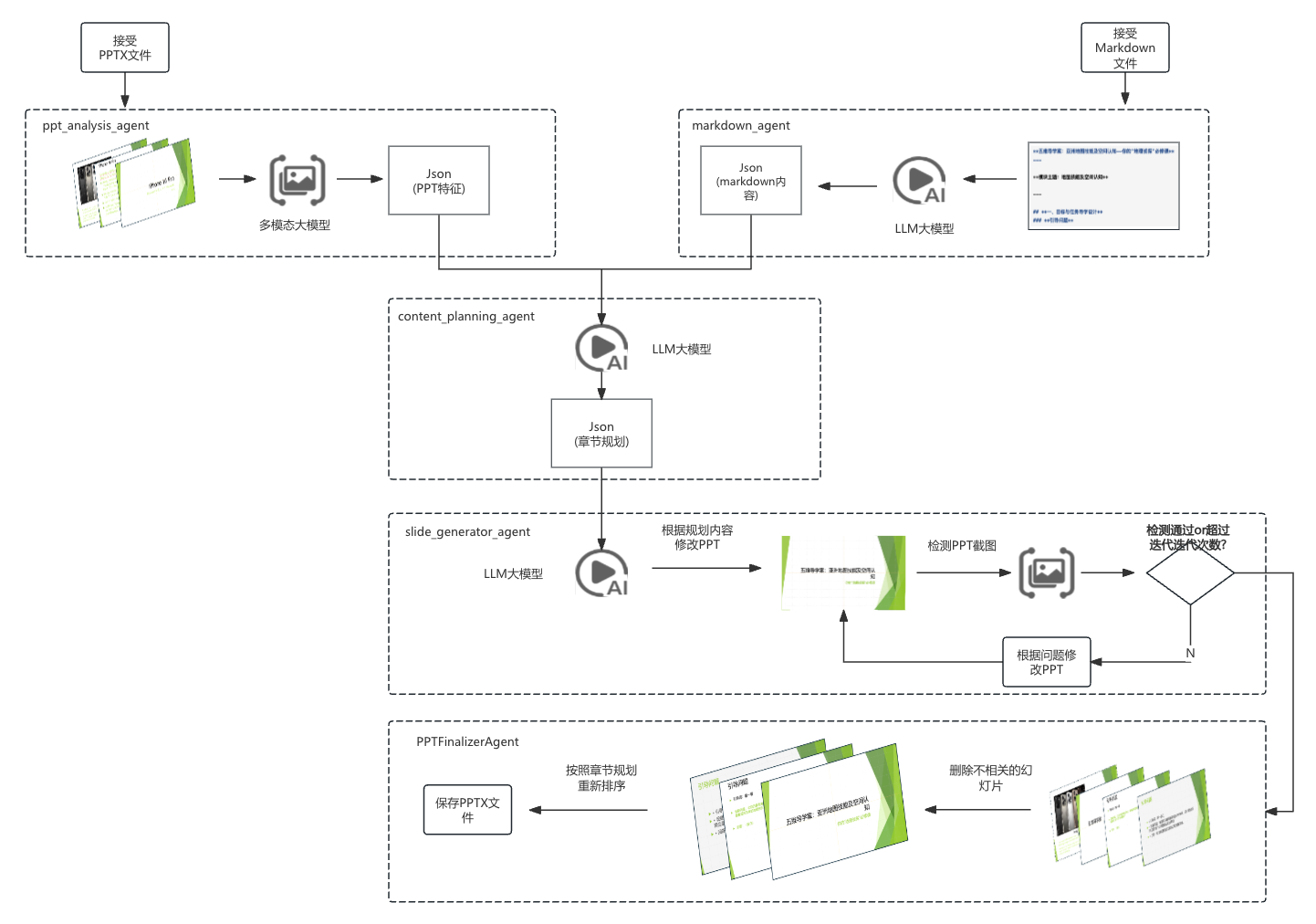
【项目实战】通过多模态+LangGraph实现PPT生成助手
PPT自动生成系统 基于LangGraph的PPT自动生成系统,可以将Markdown文档自动转换为PPT演示文稿。 功能特点 Markdown解析:自动解析Markdown文档结构PPT模板分析:分析PPT模板的布局和风格智能布局决策:匹配内容与合适的PPT布局自动…...

DBAPI如何优雅的获取单条数据
API如何优雅的获取单条数据 案例一 对于查询类API,查询的是单条数据,比如根据主键ID查询用户信息,sql如下: select id, name, age from user where id #{id}API默认返回的数据格式是多条的,如下: {&qu…...

LLM基础1_语言模型如何处理文本
基于GitHub项目:https://github.com/datawhalechina/llms-from-scratch-cn 工具介绍 tiktoken:OpenAI开发的专业"分词器" torch:Facebook开发的强力计算引擎,相当于超级计算器 理解词嵌入:给词语画"…...

华为云Flexus+DeepSeek征文|DeepSeek-V3/R1 商用服务开通全流程与本地部署搭建
华为云FlexusDeepSeek征文|DeepSeek-V3/R1 商用服务开通全流程与本地部署搭建 前言 如今大模型其性能出色,华为云 ModelArts Studio_MaaS大模型即服务平台华为云内置了大模型,能助力我们轻松驾驭 DeepSeek-V3/R1,本文中将分享如何…...
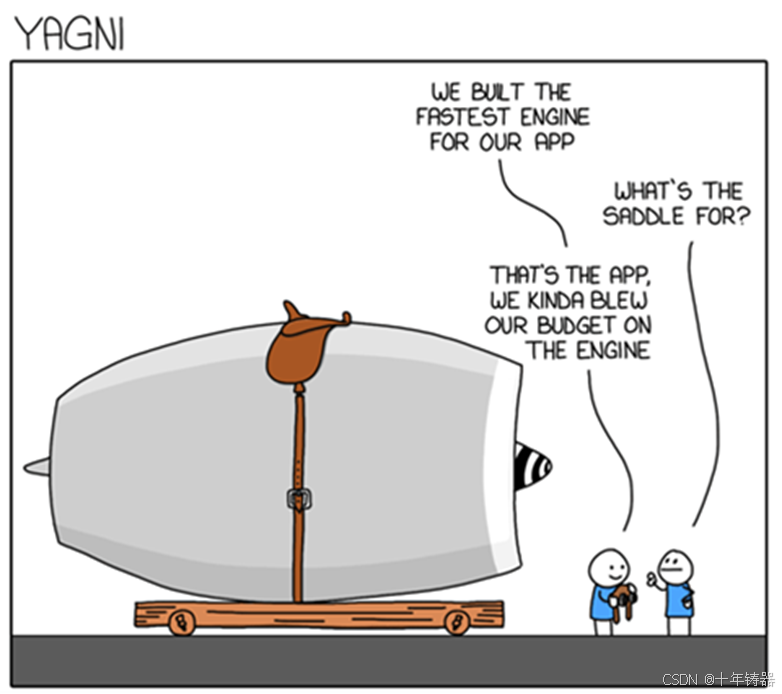
ABAP设计模式之---“简单设计原则(Simple Design)”
“Simple Design”(简单设计)是软件开发中的一个重要理念,倡导以最简单的方式实现软件功能,以确保代码清晰易懂、易维护,并在项目需求变化时能够快速适应。 其核心目标是避免复杂和过度设计,遵循“让事情保…...
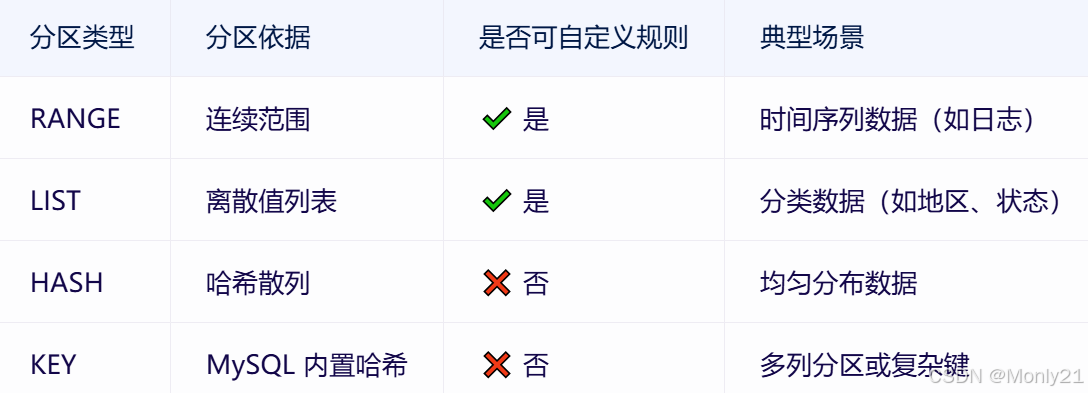
MySQL:分区的基本使用
目录 一、什么是分区二、有什么作用三、分类四、创建分区五、删除分区 一、什么是分区 MySQL 分区(Partitioning)是一种将单张表的数据逻辑上拆分成多个物理部分的技术。这些物理部分(分区)可以独立存储、管理和优化,…...

OD 算法题 B卷【正整数到Excel编号之间的转换】
文章目录 正整数到Excel编号之间的转换 正整数到Excel编号之间的转换 excel的列编号是这样的:a b c … z aa ab ac… az ba bb bc…yz za zb zc …zz aaa aab aac…; 分别代表以下的编号1 2 3 … 26 27 28 29… 52 53 54 55… 676 677 678 679 … 702 703 704 705;…...
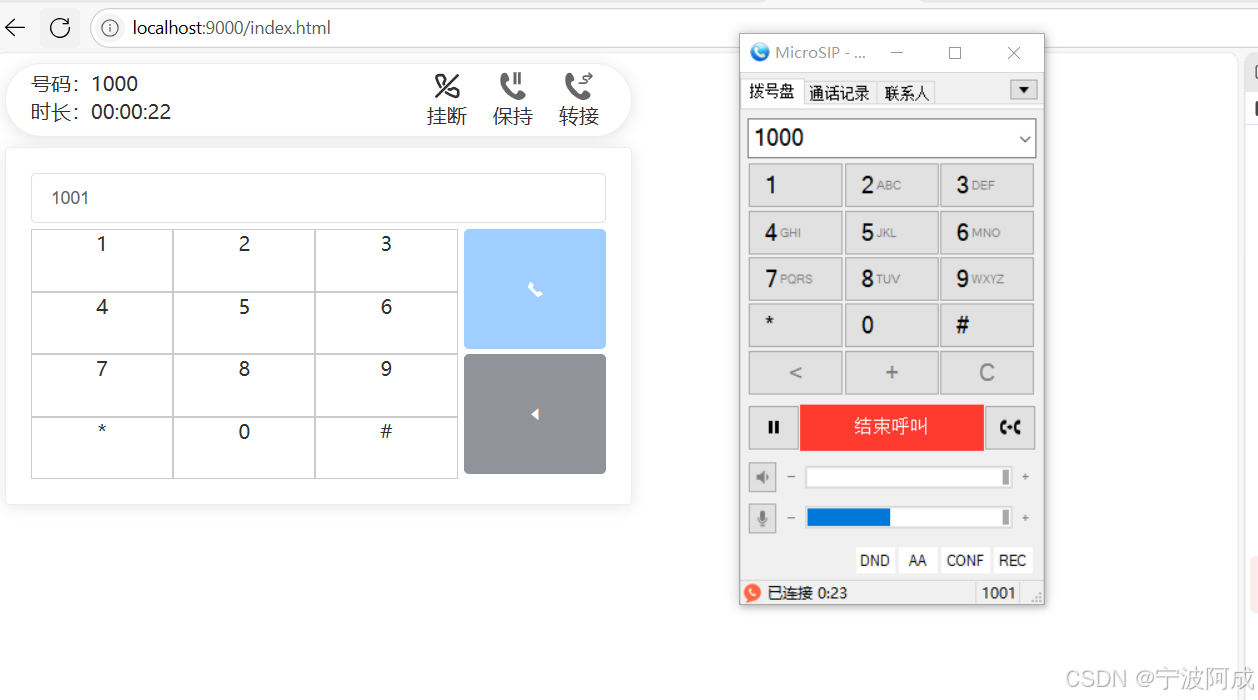
通过MicroSip配置自己的freeswitch服务器进行调试记录
之前用docker安装的freeswitch的,启动是正常的, 但用下面的Microsip连接不上 主要原因有可能一下几个 1、通过下面命令可以看 [rootlocalhost default]# docker exec -it freeswitch fs_cli -x "sofia status profile internal"Name …...

【把数组变成一棵树】有序数组秒变平衡BST,原来可以这么优雅!
【把数组变成一棵树】有序数组秒变平衡BST,原来可以这么优雅! 🌱 前言:一棵树的浪漫,从数组开始说起 程序员的世界里,数组是最常见的基本结构之一,几乎每种语言、每种算法都少不了它。可你有没有想过,一组看似“线性排列”的有序数组,竟然可以**“长”成一棵平衡的二…...
